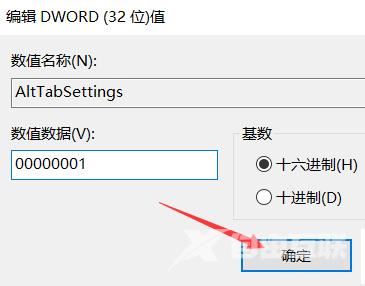电脑中的快捷键组合能够更好的帮助用户进行快速的操作,近期有小伙伴反映在Win10电脑中alt+tab无法切换窗口,这是怎么回事呢,遇到这种情况应该怎么解决呢,下面自由互联小编就给
电脑中的快捷键组合能够更好的帮助用户进行快速的操作,近期有小伙伴反映在Win10电脑中alt+tab无法切换窗口,这是怎么回事呢,遇到这种情况应该怎么解决呢,下面自由互联小编就给大家详细介绍一下Win10系统alt+tab无法切换窗口的解决方法,大家可以来看一看。
解决方法:
1、"win+R"快捷键开启运行,输入"regedit"回车打开。
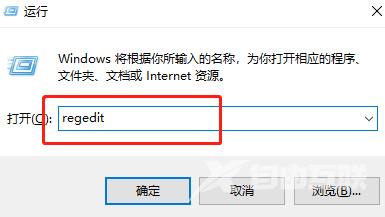
2、在打开的窗口界面中,将"HKEY_CURRENT_USERSOFTWAREMicrosoftWindowsCurrentVersionExplorer"复制粘贴到上方地址栏中并回车定位到此。
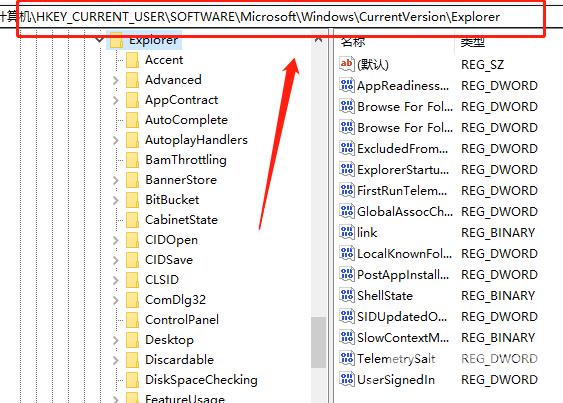
3、然后找到右侧中的"AltTabSettings"双击打开。
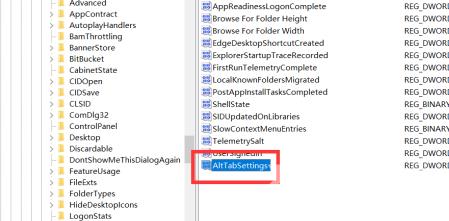
4、最后将窗口中的"数值数据"改为"00000001",随后点击"确定"保存即可。